360 度カメラRICOH THETAシリーズの新商品、RICOH THETA X (リコーシータエックス)は、ビジネスでもプライベートでもシーンを問わず、より使いやすく利用していいただけるよう、シリーズで初めて2.25型のフルカラー大型タッチパネルモニターを搭載したモデルです。
シリーズ初の大型タッチパネルを搭載したRICOH THETA X
2.25型の大型タッチパネルモニターを搭載したことにより、撮影時にライブビュー表示で構図や撮影位置の確認、各種撮影設定の確認と変更、撮影後の画像閲覧など、撮影から閲覧までをTHETA Xのみでスムーズに行うことができるようになりました。

THETA Xは従来のシリーズと比べて、スマートフォンとの接続が必要な場面が大幅に少なくなりました。これまでのシリーズでは、撮影設定の変更や撮影した画像を確認するために、スマートフォンとTHETAをいったん無線LAN接続した上で、THETAアプリに転送する必要がありました。そのため多くのユーザー様から、「スマートフォンを介さずTHETA本体で直接設定や画像確認を行いたい」というお声をいただいておりました。
RICOH THETA X : 11K HDR
Photo by Sam Rohn
THETA Xではタッチパネルで直接操作できるため、使い勝手が大きく向上しました。手早く撮影を行わなければならないようなビジネスシーンでの撮影も、THETA XならTHETA本体のみで効率的に行うことができます。
画面デザインは、まるでスマホを操作しているようなシンプルでわかりやすいデザインです。
▼RICOH THETA X の使い方紹介動画 ▼
ここからは電源起動時に表示される撮影画面からスワイプでアクセスできる各設定画面をご紹介します。
撮影画面:
ホーム画面の役割を担う撮影画面ではライブビューが表示されており、画面下部には現在の撮影設定が表示されます。
ライブビュー表示されるようになったことで構図や撮影位置の確認などを、スマートフォンのTHETAアプリを介さず、THETA X本体で直接行うことができます。
また、撮影画面ではセルフタイマーON/OFFの切り替え、静止画解像度(5.5K/11K)の切り替え、静止画・動画モードの切り替え、撮影設定画面へのショートカットを、直接アイコンをタップして行うことができます。

撮影画面
カメラ設定:
撮影画面の上端を下方向にスワイプすると、カメラ設定画面へ。
この画面ではBluetoothのON/OFF、画面の明るさやシャッター音量の調整など、各種のカメラ設定を変更することが出来ます。

カメラ設定画面 (下方向にスワイプ)
撮影パラメーター設定画面と撮影設定画面:
撮影画面の下端を上方向にスワイプすると、撮影パラメーター設定画面へ。
HDR合成の設定やEV値・ホワイトバランスの設定などを、直接設定することができます。

撮影パラメーター設定画面 (上方向にスワイプ)
撮影パラメーター設定画面でさらに下端から上方向にスワイプすると、撮影設定にアクセスできます。
ここでは、セルフタイマーの秒数設定や、自分の好みの撮影条件を設定できる「マイセッティング」の登録、静止画・動画の画像サイズの変更などができます。

撮影設定画面 (上方向にさらにスワイプorホーム画面のショートカットキーより)
再生画面:
撮影画面の左端を右方向にスワイプすると再生画面へ。
撮影した360度の静止画・動画は、再生画面に一覧で表示され、直接タップして画像を確認したり、不要な画像データを削除したりすることができます。

再生画面 (右方向にスワイプ)
また、お気に入りの画像には★マークを付けておくことができます。スマートフォンのTHETAアプリに画像を転送した際も、THETAアプリ上でお気に入りマークが引き継がれます。
プラグイン選択画面:
撮影画面の右端を左方向にスワイプするとプラグイン選択画面へ。
プラグインのインストールは、THETA XとPCをケーブルで接続した上で、RICOH THETAのプラグインストアのWebページからインストールすることが出来ますが、THETA X本体のみで直接プラグインストアからインストールすることも可能です。
※THETA X本体と無線LANルーターをクライアントモードで直接接続する必要があります。クライアントモードの設定は、カメラ設定画面から行うことができます。
※THETA Xへ直接プラグインをダウンロードするサービスは終了いたしました。
RICOH THETA X「プラグイン直接ダウンロードサービス」終了のお知らせ

プラグイン選択画面 (左方向にスワイプ)
THETA Xはシリーズで初めて大型タッチパネルモニターを搭載し、色々な設定や確認がTHETA Xだけで完結することで、ぐっと扱いやすくなりました。
ぜひ手にとって体験してみてください!
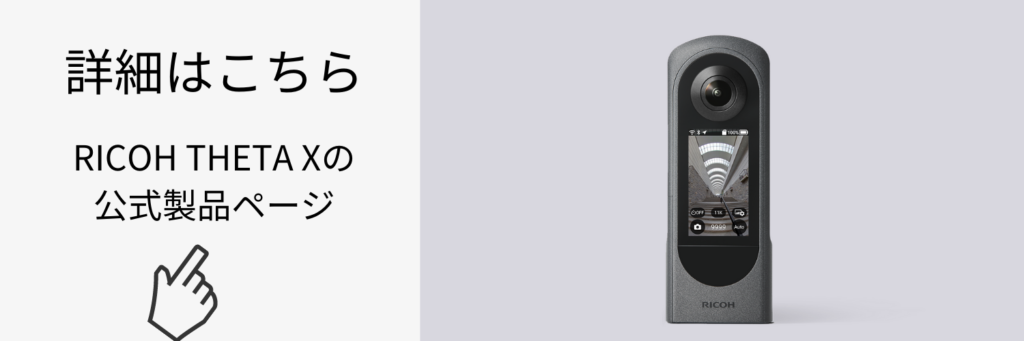
編集:平川
撮影:大原
360 degree photo : Sam Rohn











